
Turinys:
- Autorius John Day [email protected].
- Public 2024-01-30 10:44.
- Paskutinį kartą keistas 2025-01-23 14:53.

Čia yra mano įžanga į projektą, kurį labai džiaugiuosi galėdamas jums parodyti. Tai apie „pasidaryk pats“išmaniąją LED matricą, kuri leis jums rodyti duomenis, pvz., „YouTube“statistiką, jūsų išmaniųjų namų statistiką, kaip temperatūrą, drėgmę, gali būti paprastas laikrodis arba tiesiog rodomas tekstas ir animacija.
Šioje pirmoje pamokoje aš padarysiu pirmąjį testą ir parodysiu tekstą.
Jei mokotės vizualiai, žinau, kad vaizdo įrašas vertas daugiau nei 1000 žodžių, todėl čia yra mokymo vaizdo įrašas. (Aš kalbu ispaniškai, todėl apsvarstykite galimybę įjungti subtitrus anglų kalba):
Tikiuosi, kad jums patiks projektas !.
1 žingsnis: reikalingi įgūdžiai

Kaip pastebėjote, šiame projekte niekas neatrodo labai sunku, tačiau jums reikės tam tikrų pagrindinių žinių apie:
-Naudojant „Arduino IDE“.
-3D spausdinimas arba rankų darbas (tinkleliui).
-Suvirinimas.
-Laidai.
2 žingsnis: komponentų ir dalių sąrašas


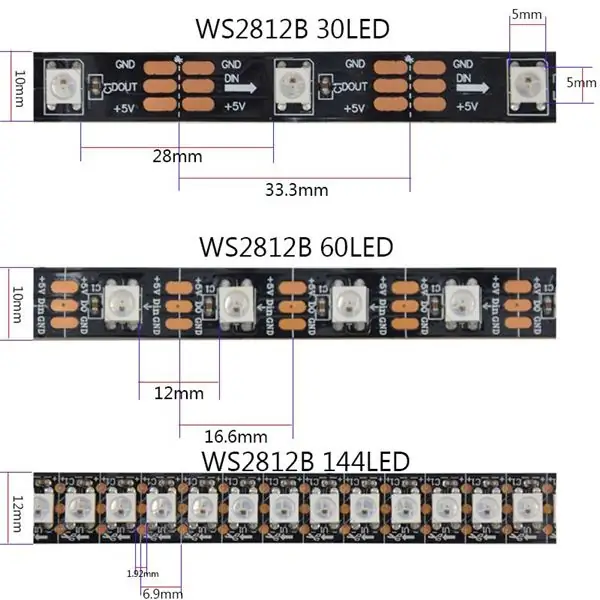
Gera vieta, kurią galiu rekomenduoti surasti jūsų komponentus, tai „MakerFocus“, tai atvirojo kodo aparatūros parduotuvė!
- PCB, galite pasirinkti versiją „No LEDs“ir pridėti LED juostelių patys arba tą, kurioje yra šviesos diodai.
- ESP8266 (mikrovaldiklis).
- WS2812 LED juostelės.
- 5v 2A maitinimo šaltinis.
- PCB maitinimo lizdas.
- 3D spausdintuvas (neprivaloma) Galite atlikti dalis iš kartono ar ko nors standaus.
3 žingsnis: grandinės schema
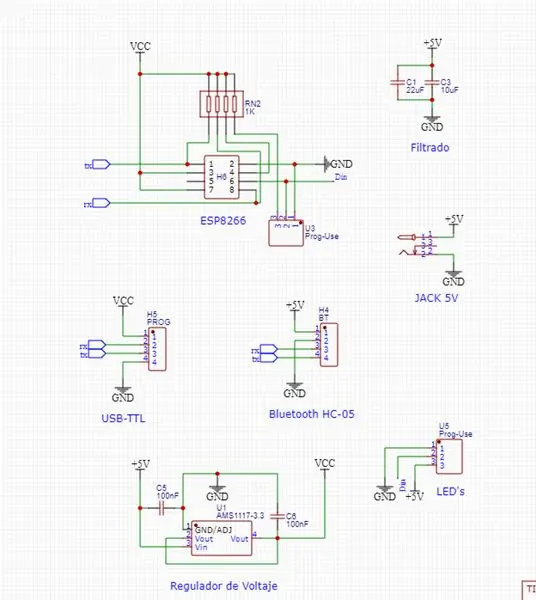
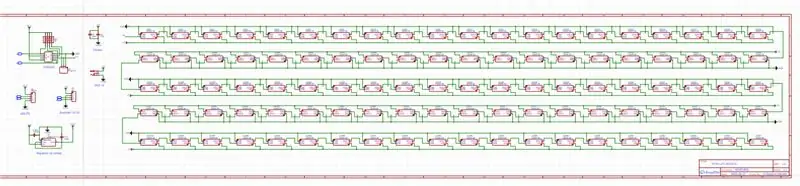


Čia yra grandinės schema, turite kelias projekto sudarymo galimybes. Galite tiesiog sukurti grandinės valdymo dalį, tą, kuri parodyta pirmame paveikslėlyje, tada pritvirtinti atskiras šviesos diodų juosteles, kaip parodyta trečiame paveikslėlyje.
Taip pat vietoj LED juostų galite naudoti LED skydelius.
Jis turi visas vidines grandinės jungtis, kurios leis mums vėliau sukurti PCB dizainą. Aš taip pat pridėjau schemų PDF, kad galėtumėte geriau matyti.
Parsisiųskite schemas, kodą ir bibliotekas NEMOKAMAI.
4 žingsnis: PCB projektavimas ir užsakymas


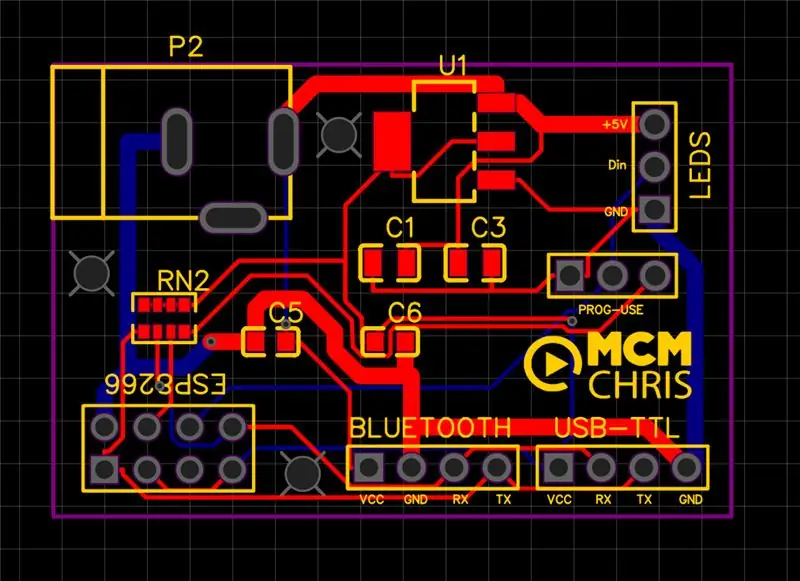
Norint įgyvendinti gerą projektą, mums reikia patikimos grandinės, kuri ją sudaro, surinkimo, ir nėra geresnio būdo tai padaryti, kaip naudojant gerą PCB.
Čia galite atsisiųsti „Gerber“, „BOM“ir „Pick & Place“failus, kuriuos reikia užsisakyti PCB savo PCB gamybos įmonėje.
Aš siūlau JLCPCB:
2 USD už 5 PCB ir pigius SMT (2 kuponai)
PIRKITE JAU SUKURTĄ LENTĄ, Gerber + Pick & Place + BOM
5 žingsnis: Surinkimas



Spausdinkite tinklelį.
Aš išspausdinau tinklelį ant skirtingų dalių dėl savo mažo 3D spausdintuvo.
Aš iškirpiau standaus balto popieriaus lapą, kad gaučiau geresnį pikselių apibrėžimą.
Pridėjo tinklelio failus. (Galite sukurti savo tinklelį).
Aš atspausdinau 2 Grid ir 1 Grid2 vienetus.
6 veiksmas: ESP8266 programavimas ir testavimas
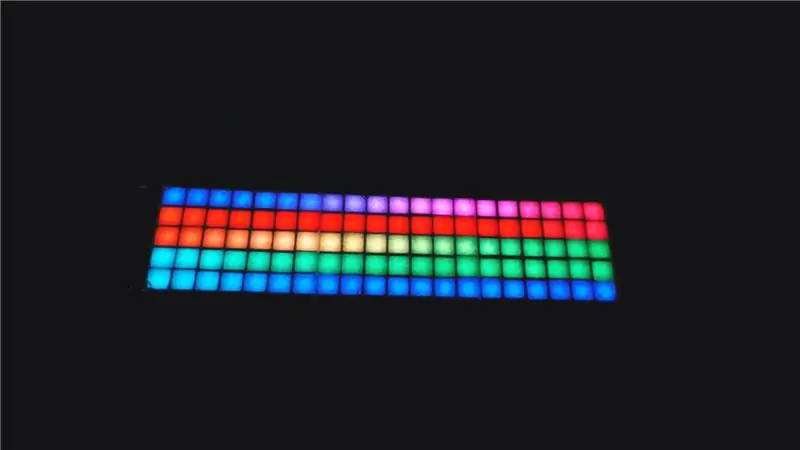


1- Norėdami užprogramuoti ESP8266, turime įdėti trumpiklį (PROG padėtis), prijunkite USB prie TTL keitiklį prie mūsų PCB, kuriame yra atitinkami kaiščiai, tada prie mūsų kompiuterio, įdiekite bibliotekas ir įkelkite. (Jūsų IDE reikia įdiegti „ESP8266 Package“).
2- Įdiekite bibliotekas ir priklausomybes.
3- Iš naujo paleiskite IDE, eikite į Archyvas> Pavyzdžiai> Adafruit NeoPixel> Strandtest.
-Redaguokite prijungtų šviesos diodų skaičių.
-Redaguokite kaištį į "0". (Kai prijungti šviesos diodai).
4- Įkelkite eskizą.
5- Džemperis naudojant, atjunkite USB ir prijunkite 5 V maitinimo šaltinį.
6- Patikrinkite, ar visi jūsų šviesos diodai veikia gerai.
PASTABA: ESP maitinti naudokite USB-TTL keitiklio 3.3v. (Degs su 5v).
7 žingsnis: galutinis programavimas ir teksto rodymas

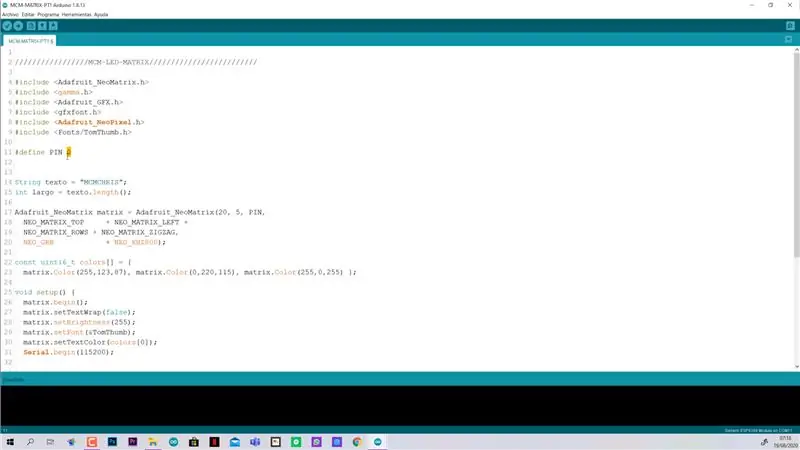
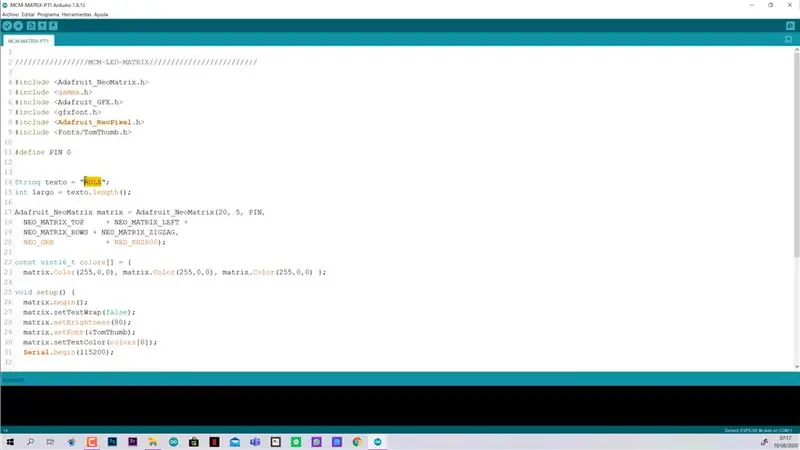
- Pakeiskite „HOLA“su tekstu, kurį norite parodyti.
- Patikrinkite, ar jungiate PIN kodo šviesos diodus.
- Sureguliuokite ryškumą.
- Redaguokite teksto spalvas.
- Įkelkite ir mėgaukitės.
Atkreipkite dėmesį į paskutinį vaizdą: jei šviesos diodai yra skirtingi nei aš, sureguliuokite šias parinktis kodekse.
Rekomenduojamas:
„Pasidaryk pats“INTERNETU VALDOMAS SMART LED MATRIX (ADAFRUIT + ESP8266 + WS2812): 8 žingsniai (su nuotraukomis)

„Pasidaryk pats“INTERNETU VALDOMAS SMART LED MATRIX (ADAFRUIT + ESP8266 + WS2812): čia yra mano antrasis žingsnis į projektą, kurį labai džiaugiuosi galėdamas jums parodyti. Tai apie „pasidaryk pats“išmaniąją LED matricą, kuri leis jums rodyti duomenis, tokius kaip „YouTube“statistika, jūsų išmaniųjų namų statistika, kaip temperatūra, drėgmė, gali būti paprastas laikrodis arba tiesiog parodyti
„Pasidaryk pats“makro objektyvas su AF (kitoks nei visi kiti „pasidaryk pats“makro objektyvai): 4 žingsniai (su nuotraukomis)

„Pasidaryk pats“makro objektyvas su AF (kitoks nei visi kiti „pasidaryk pats“makro objektyvai): mačiau daug žmonių, gaminančių makro objektyvus su standartiniu rinkiniu (paprastai 18–55 mm). Dauguma jų yra objektyvas, tiesiog prilipęs prie fotoaparato atgal arba nuimtas priekinis elementas. Abi šios galimybės turi neigiamų pusių. Objektyvui pritvirtinti
Sukurkite mini „pasidaryk pats“hidroponines sistemas ir pasidaryk pats „Hydroponic Herb Garden“su „WiFi“įspėjimais: 18 žingsnių

Sukurkite mini „pasidaryk pats“hidroponines sistemas ir pasidaryk pats „Hydroponic Herb Garden“su „Wi -Fi“įspėjimais: šioje pamokoje parodysime, kaip sukurti #DIY #hidroponikos sistemą. Ši „pasidaryk pats“hidroponinė sistema laistys pagal pasirinktą hidroponinį laistymo ciklą, 2 minutes įjungus ir 4 minutes išjungus. Jis taip pat stebės rezervuaro vandens lygį. Ši sistema
„Arduino“pagrindu sukurtas „pasidaryk pats“žaidimų valdiklis - „Arduino PS2“žaidimų valdiklis - Žaidimas „Tekken“naudojant „pasidaryk pats“„Arduino“žaidimų pultą: 7 žingsniai

„Arduino“pagrindu sukurtas „pasidaryk pats“žaidimų valdiklis | „Arduino PS2“žaidimų valdiklis | Žaidimas „Tekken“naudojant „pasidaryk pats“„Arduino Gamepad“: Sveiki, vaikinai, žaisti žaidimus visada smagu, tačiau žaisti su savo „pasidaryk pats“žaidimo valdikliu yra smagiau. Taigi, mes padarysime žaidimų valdiklį naudodami „arduino pro micro“šioje instrukcijoje
Atnaujinkite „pasidaryk pats“laistymo puodą su „WiFi“į „pasidaryk pats“judesio aptikimo signalizacijos signalą 17 žingsnių

Atnaujinkite „pasidaryk pats“laistymo puodą su „WiFi“į „pasidaryk pats“judesio aptikimo signalizatorių sėjamoji: Šiame straipsnyje mes parodysime, kaip patobulintą savaiminio laistymo puodą su „WiFi“atnaujinti į „pasidaryk pats“laistymo puodą su „WiFi“ir judesio aptikimo signalizacija. Jei neskaitėte straipsnio apie tai, kaip sukurti „pasidaryk pats“laistymo puodą su „WiFi“, galite baigti
